Uložte velké aplikace a hry z obchodu Windows 10 na externí disky
Microsoft Windows 10 / / March 17, 2020
Nedostatek místa v notebooku s omezeným úložištěm je nepříjemný. Skvělá věc je, že systém Windows 10 může ukládat velké hry nebo aplikace na externí disk.
Nedostatek místa na povrchu Microsoft Surface nebo notebooku s omezeným úložištěm je nepříjemný. Skvělá věc je, že můžete ve Windows 10 udržet obrovské hry nebo aplikace na větší USB flash disku nebo SD kartě.
Poznámka:
Toto je aktualizovaný článek, který odráží změny v edici Windows 10 Anniversary. Pokud stále běžíte sestavení 10586, můžete postupovat tyto pokyny.
Windows 10: Ukládejte velké aplikace na externí disk
Chcete-li to nastavit, přejděte na Nastavení> Systém> Úložiště. Zde uvidíte jednotky připojené k počítači. Zde vidíte, že jsem přidal 128 GB USB flash disk na můj Lenovo Flex.
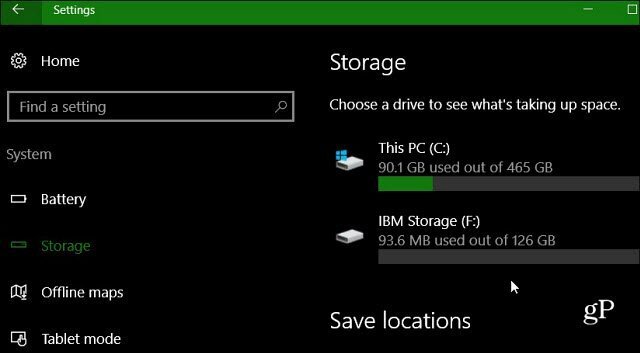
Přejděte dolů do části Uložit umístění a změňte, kam se ukládají Nové aplikace. Je zřejmé, že je ve výchozím nastavení nastavena na místní jednotku a chcete ji z rozevíracího seznamu změnit na externí jednotku a poté kliknout na Použít.
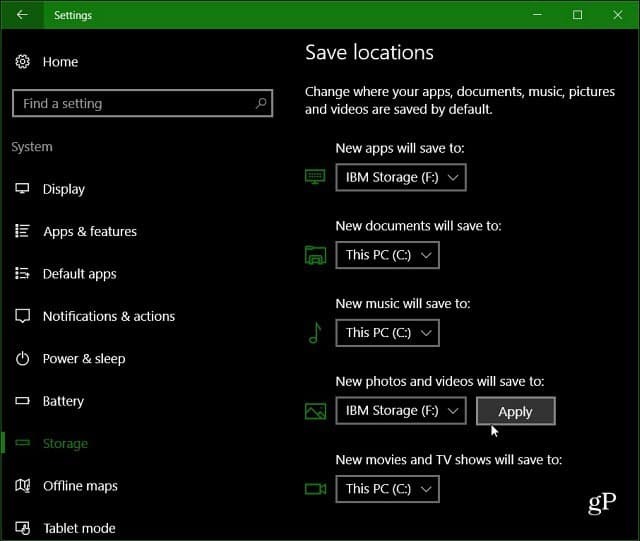
Když jste tady, můžete nastavit umístění pro hudbu, dokumenty, obrázky a videa. Ve skutečnosti, protože fotografie a videa mohou být obrovské, můžete je také chtít změnit na větší externí jednotku.
Když nyní vezmete velký soubor z Windows Store, jako je Asfalt 8: ve vzduchu (téměř 2 GB) půjde na externí disk.
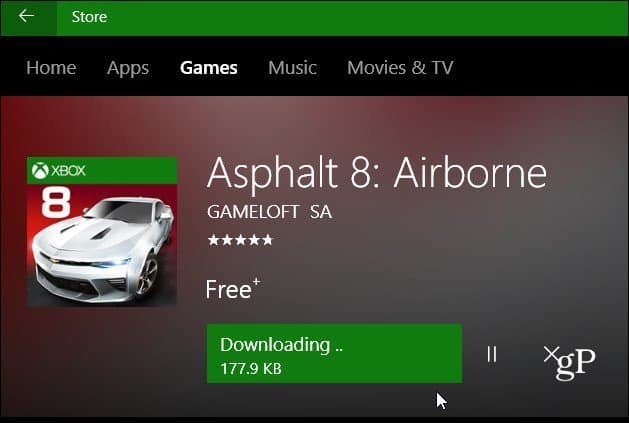
To je skvělé řešení, pokud máte disk SSD s nižší kapacitou a chcete je udržet na místním místě a ne v cloudu. Pokud nepotřebujete USB flash disk vyčnívající z vašeho notebooku, budete chtít místo toho použít velkou SD kartu.
Mějte však na paměti, že některé aplikace musí být nainstalovány na místní jednotku, aby fungovaly. Jedná se však obvykle o menší nástroje.


